¿Cómo habilitar el registro de usuario en WordPress? (Guía Fácil)
Publicado: 2022-04-11Si desea una comunidad próspera de usuarios genuinos en su sitio web, debe habilitar el registro de usuarios en WordPress.
Después de todo, los usuarios son un aspecto vital de cualquier sitio web exitoso de WordPress. Y la mejor manera de alentar a su audiencia a unirse a su comunidad es permitirles registrarse a través de la interfaz.
La buena noticia es que WordPress proporciona una función de membresía predeterminada que le permite permitir el registro de usuarios. Le mostraremos cómo usar esta función a medida que avancemos en este artículo.
Por ahora, comprendamos por qué habilitar el registro de usuarios es tan crucial para un sitio web de WordPress.
¿Por qué habilitar el registro de usuarios en WordPress?
Si está familiarizado con el sistema de administración de usuarios en WordPress, probablemente sepa que el administrador del sitio puede crear fácilmente un nuevo usuario desde el tablero. Todo lo que el administrador debe hacer es ingresar los detalles del usuario y crear el nuevo usuario.
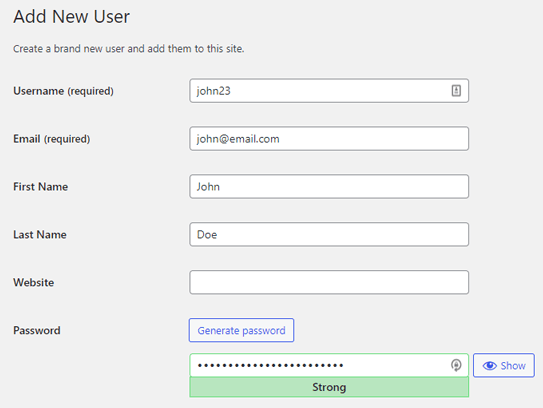
Suena simple, ¿verdad? Pero, esto solo es factible cuando el sitio web tiene un puñado de usuarios. Un administrador posiblemente no pueda crear miles de usuarios de esa manera.
Por eso es tan importante permitir que los usuarios se registren a través de la interfaz de su sitio de WordPress.
Una vez que habilite el registro de usuarios en WordPress, sus usuarios podrán completar su información personal en un formulario de registro y enviarlo para registrarse ellos mismos. Se crea automáticamente un nuevo usuario y sus datos se guardan en su sitio web.
Reduce el trabajo innecesario por parte del administrador y al mismo tiempo hace que el proceso de administración de usuarios sea más conveniente.
No solo eso, puedes solicitar cualquier información adicional que necesites a tus usuarios a través de un formulario de registro personalizado.
Si estás interesado en aprender cómo, ¡sigue leyendo! Hemos preparado una guía paso a paso sobre cómo puede habilitar el registro de usuarios en WordPress. Además, también aprenderá a crear un formulario de registro personalizado a través del cual se registrarán sus usuarios.
¿Cómo habilitar el registro de usuario en WordPress?
Permitir el registro de usuarios para su sitio web de WordPress es más fácil de lo que imagina. Lo hemos hecho más simple con este tutorial fácil de entender a continuación.
Por lo tanto, siga cada paso y sígalo para permitir el registro de usuarios rápidamente.
1. Permita que los usuarios se registren en su sitio web
Antes que nada, deberá iniciar sesión en su sitio web de WordPress como administrador. Una vez que acceda al panel de control de WordPress, vaya a Configuración >> General .
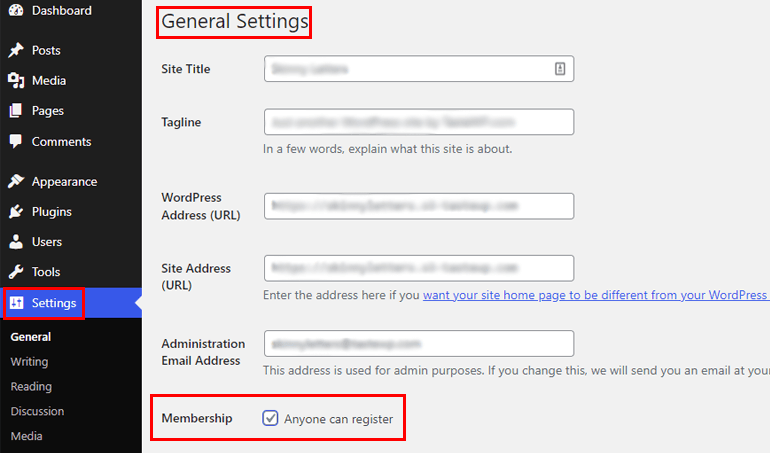
Aquí puede ver la opción Membresía que está desactivada de forma predeterminada. Esto significa que los usuarios aún no pueden registrarse en su sitio. Solo el administrador tiene el poder de crear un nuevo usuario desde el backend.
Simplemente marque la casilla de verificación junto a la opción Cualquiera puede registrarse y haga clic en el botón Guardar cambios al final de la página de configuración de WordPress. Ahora, sus usuarios pueden registrarse fácilmente a través de un formulario de registro de interfaz.
Pero, ¿qué pasa con el formulario de registro que va a utilizar en su sitio? Bueno, WordPress ya viene con un formulario de registro predeterminado que puedes usar. Sin embargo, viene con campos de formulario y funcionalidades limitadas, que solo se pueden personalizar a través de la codificación.
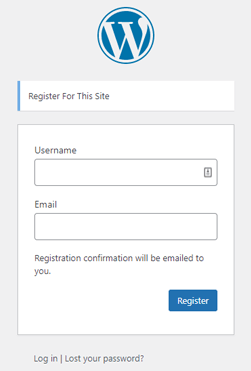
Es por eso que es mejor que cree un nuevo formulario de registro personalizado con campos personalizados. ¡Aprende a hacer esto en el siguiente paso!
2. Instalar y activar el complemento de registro de usuario
Nuestra primera opción cuando se trata de la creación de formularios de registro de WordPress es el complemento de registro de usuario, sin duda. Esta herramienta para principiantes con una interfaz de creación de formularios de arrastrar y soltar le permite crear formularios de registro personalizados ilimitados sin problemas.
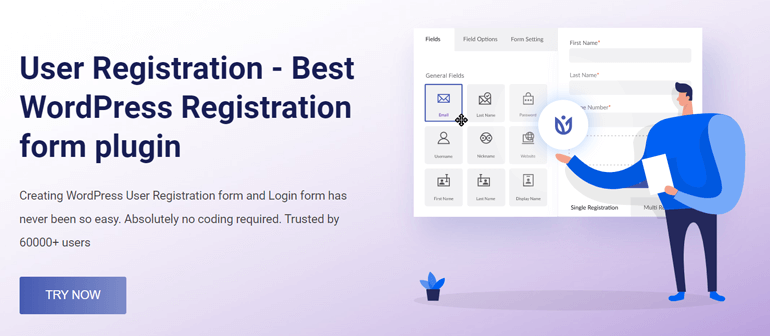
Además de la experiencia de construcción fluida, también obtiene herramientas inteligentes de administración de usuarios. Por ejemplo, puede asignar roles de usuario a través de formularios, restringir el acceso de los usuarios, monitorear los registros de usuarios a través de un tablero separado, etc.
Dadas todas sus características de primer nivel, usaremos este complemento popular para crear un formulario de registro personalizado en esta guía.
Entonces, antes que nada, deberá instalar y activar el complemento en su sitio. Para eso, abra Complementos >> Agregar nuevo en su tablero de WordPress.
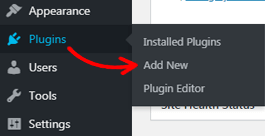
Busque el complemento de registro de usuario en la barra de búsqueda y aparecerá en los resultados. Ahora, haga clic en el botón Instalar ahora para iniciar el proceso de instalación.
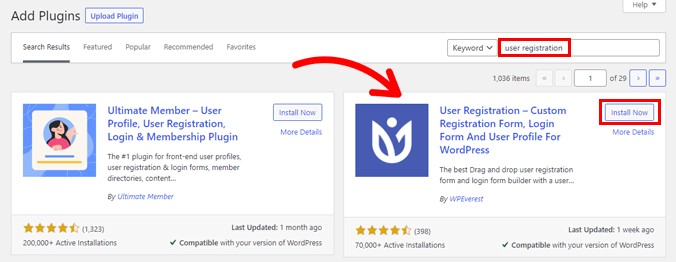
Asegúrese de activar también el complemento una vez que lo instale.
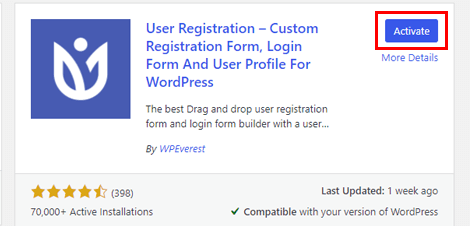
Una vez que se complete la instalación, será recibido por una página de bienvenida. Desde aquí, puede comenzar con la configuración del complemento o saltar directamente al generador de formularios haciendo clic en el botón Crear un primer formulario . De lo contrario, presione Skip to Dashboard para abrir el panel de administración de su sitio web.
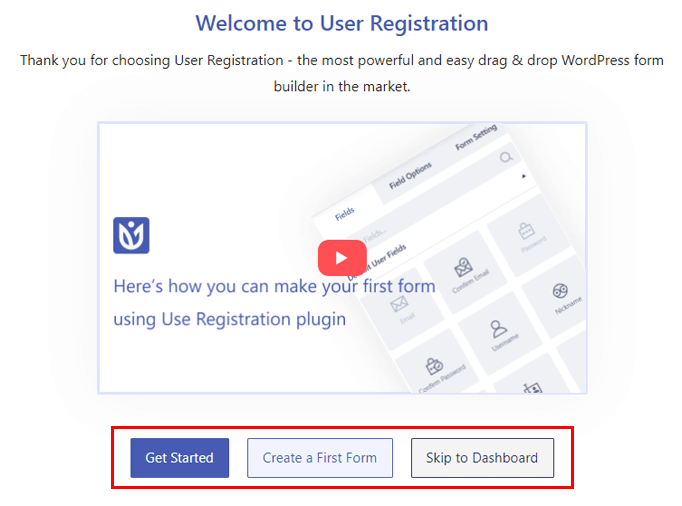
Por ahora, veamos el proceso de configuración. Simplemente presione el botón Comenzar para comenzar.
Primero llegará al paso Instalar páginas . El complemento instala automáticamente el formulario de registro predeterminado incorporado en su sitio web. Una vez que presione el botón Instalar y continuar , la página de registro y la página de mi cuenta también se instalarán.
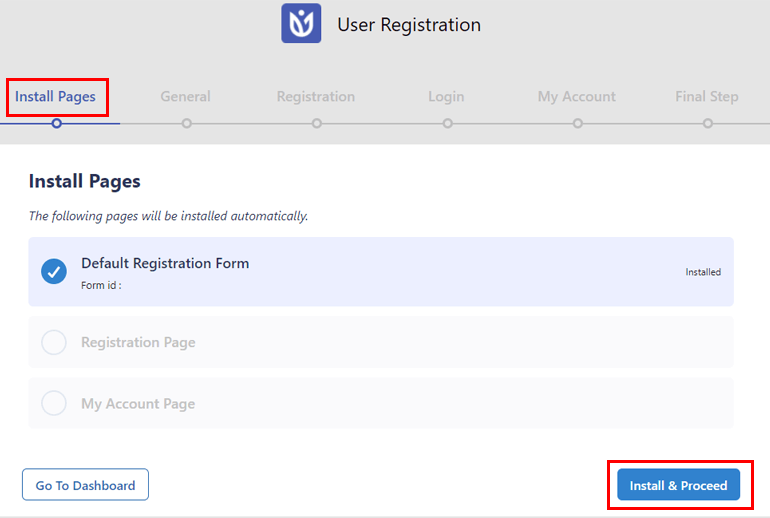
Puede encontrar las páginas en la pestaña Páginas de su tablero. Esto significa que no necesitará crear una página de perfil de usuario y una página de registro desde cero; en su lugar, puede usar estas páginas de muestra.
Una vez completada la instalación, haga clic en Siguiente para ir a las opciones generales . Como puede ver, la opción Cualquiera puede registrarse está habilitada de forma predeterminada. Manténgalo activado para habilitar el registro de usuarios para los formularios frontend que creará mediante el registro de usuarios.
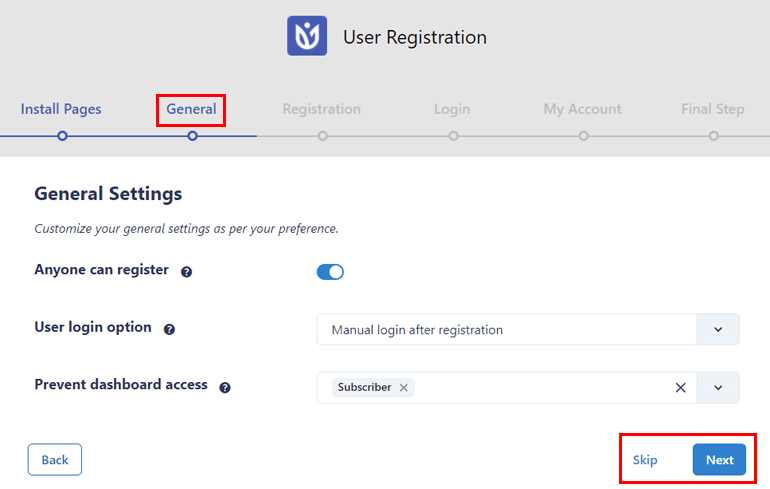
Una vez que haya terminado con las opciones generales , haga clic en Siguiente . Asimismo, configure los ajustes restantes para Registro , Inicio de sesión y Mi cuenta para pasar al Paso final .

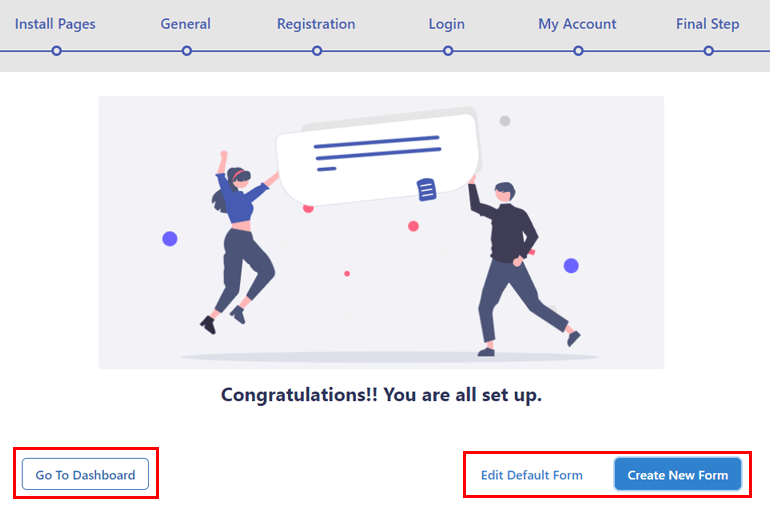
Desde aquí, puede ir al panel, editar el formulario predeterminado o crear un nuevo formulario. Aprenderemos cómo crear un nuevo formulario en el siguiente paso.
3. Crear un nuevo formulario de registro personalizado
Ahora está completamente equipado para crear un nuevo formulario de registro de usuario personalizado. Simplemente haga clic en Crear nuevo formulario en el paso final del proceso de configuración.
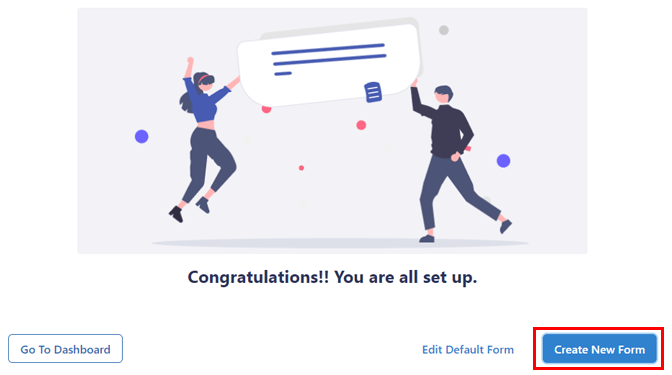
Si ya salió de la página de configuración, puede abrir Registro de usuario >> Agregar nuevo .
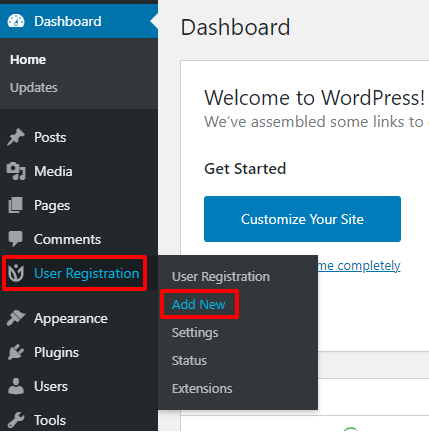
Esto lo lleva al generador de formularios, que se ve así:
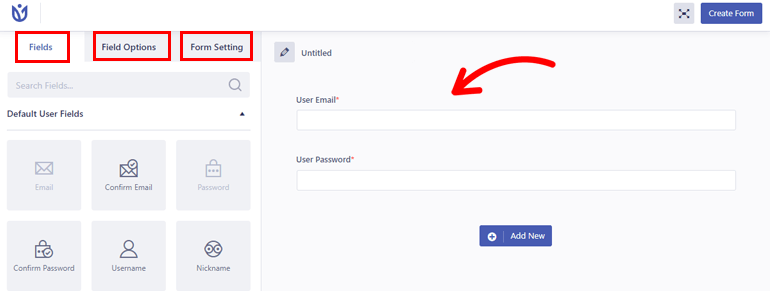
Como puede ver, todos los campos disponibles, sus opciones de campo y la configuración del formulario están perfectamente ubicados a la izquierda. Mientras que a la derecha, encontrará el formulario real con dos campos: Correo electrónico de usuario y Contraseña de usuario .
Comience por darle un nombre al formulario, por ejemplo, Formulario de registro.
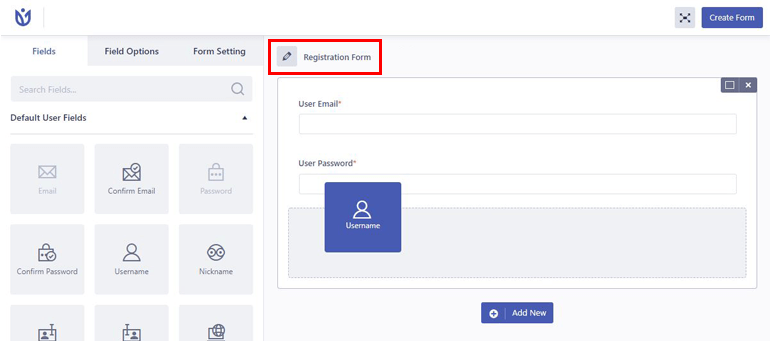
Ahora, todo lo que tiene que hacer es arrastrar y soltar cualquier campo que necesite desde la izquierda en el formulario de la derecha.
En la versión gratuita, puede elegir entre Campos de usuario predeterminados y Campos adicionales . Si necesita más campos como Campos avanzados y Campos de WooCommerce , deberá comprar la versión premium del complemento.
Después de agregar los campos obligatorios, es hora de personalizarlos. Simplemente haga clic en el campo que desea editar y sus Opciones de campo se abrirán a la izquierda.
Notará que las opciones se clasifican en General y Avanzado a medida que se desplaza hacia abajo. Desde Configuración general , puede cambiar el campo Etiqueta , Marcador de posición, Descripción , etc.
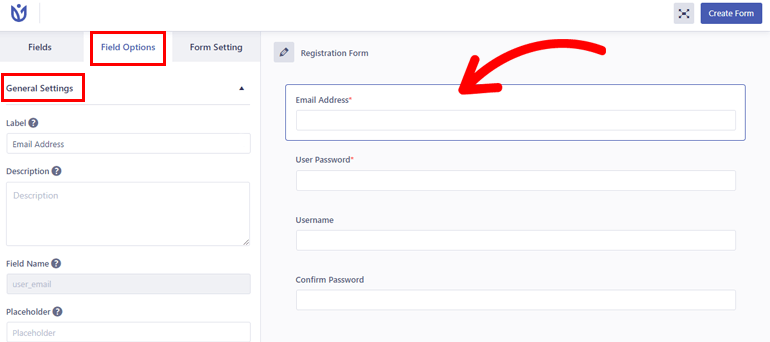
Del mismo modo, la Configuración avanzada le permite agregar CSS personalizado al campo. Según el campo, obtendrá más opciones, como Limitar la longitud del nombre de usuario para el campo Nombre de usuario.
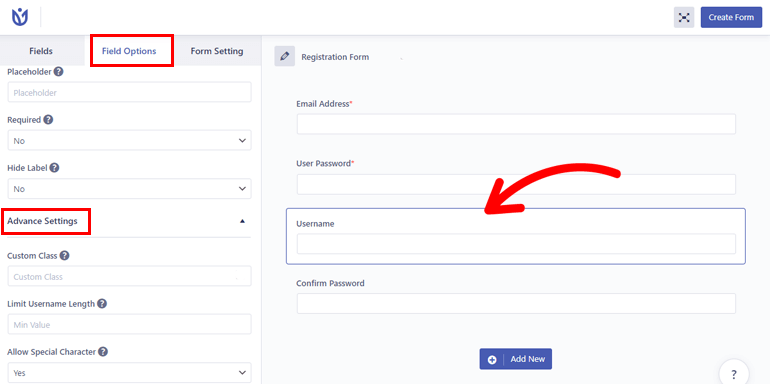
Continúe editando todos los campos y presione Crear formulario en la parte superior del generador de formularios.
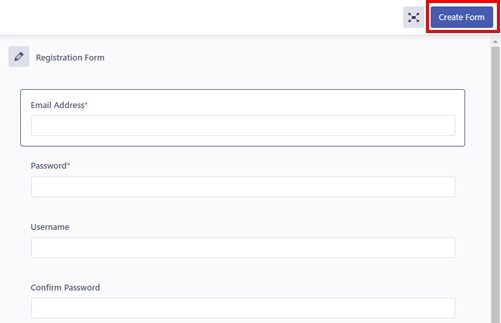
Ahora, verá el código abreviado del formulario en la parte superior del generador de formularios junto con el botón Vista previa .
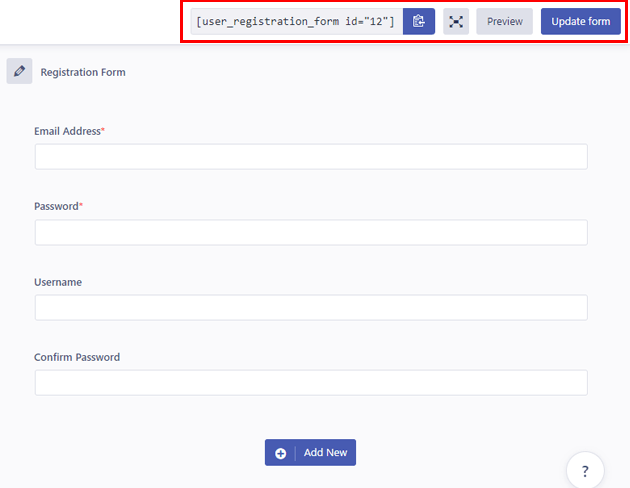
Asimismo, siempre puede realizar más personalizaciones y hacer clic en el botón Actualizar formulario para guardar los cambios.
4. Configure los ajustes del formulario de registro
El siguiente paso es la configuración de los ajustes del formulario de registro. Puede establecer la configuración para formularios de registro individuales desde la pestaña Configuración de formulario del creador de formularios.
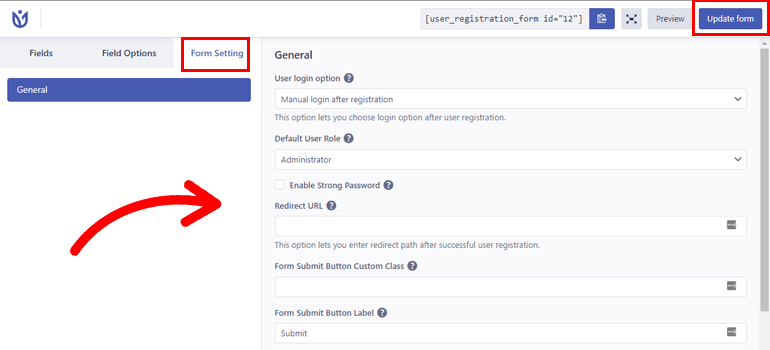
Aquí podrá establecer una opción de inicio de sesión de usuario, elegir una función de usuario predeterminada y cambiar las plantillas de formulario. Además, puede habilitar la protección reCaptcha, cambiar la posición del mensaje de éxito y establecer un texto de mensaje de éxito personalizado.
Una vez que haya completado la personalización completa de su formulario de registro, puede hacer clic en el botón Actualizar formulario como lo hizo antes.
Y con eso, el formulario de registro está listo para mostrarse en su sitio web.
5. Coloque el formulario de registro en su sitio
Como mencionamos al principio, habilitar el registro de usuarios en WordPress no es suficiente. También es esencial tener un formulario de registro listo en la interfaz de su sitio web para permitir que los usuarios se registren a través del formulario.
Ya hemos creado el formulario de registro personalizado en los pasos anteriores. Todo lo que queda por hacer es mostrar el formulario en su sitio web.
Simplemente abra una página o publicación en la que desee mostrar el formulario y accederá al editor de bloques. Aquí, haga clic en el insertador de bloque (+) y agregue un bloque de registro de usuario .
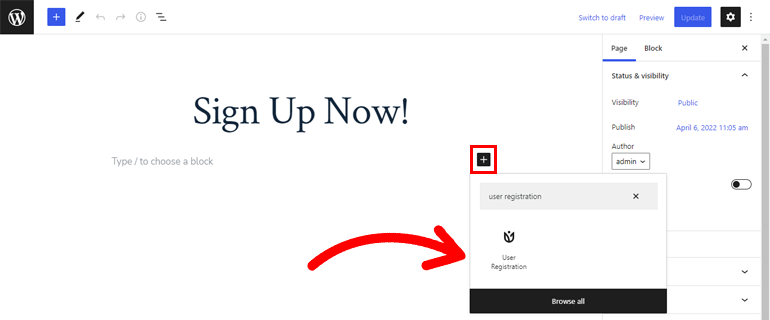
Luego, seleccione el botón de opción Formulario de registro y elija el formulario de registro que acaba de crear en el menú desplegable.
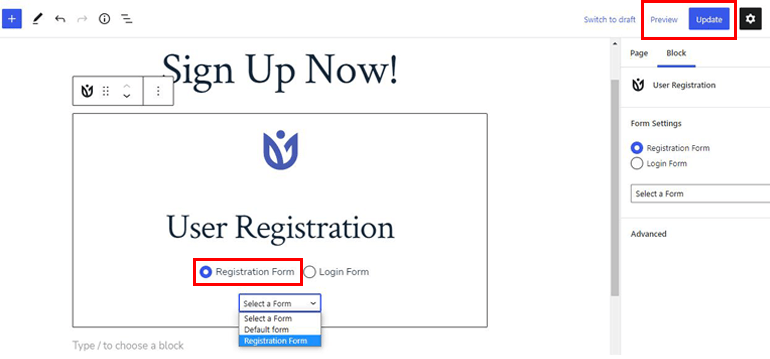
Finalmente, presione Actualizar en la parte superior del editor para guardar el formulario. Incluso puede obtener una vista previa de cómo se ve el formulario con el botón Vista previa .
Ahora, esta página o publicación mostrará el formulario de registro en la interfaz, a través del cual los usuarios podrán registrarse.
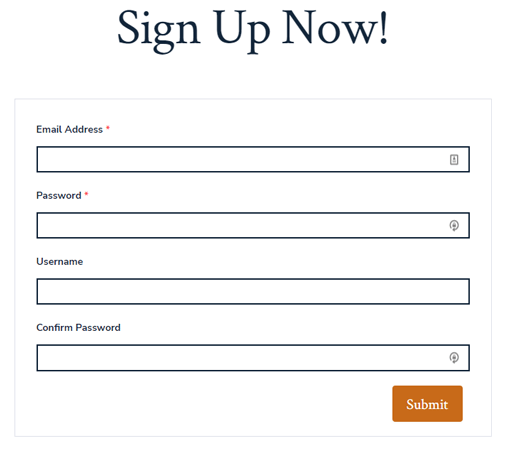
Alternativamente, puede agregar un bloque de código abreviado a la página o publicación en lugar del bloque de Registro de usuario .
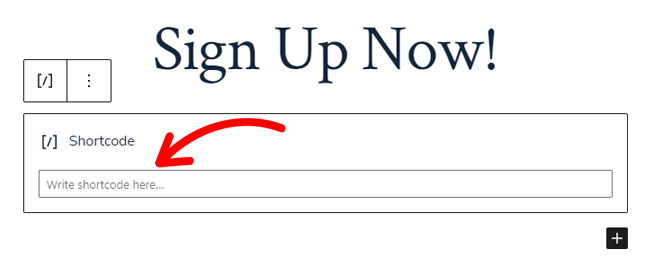
Luego, copie el código abreviado del formulario de la pestaña Registro de usuario y péguelo en el bloque de código abreviado .
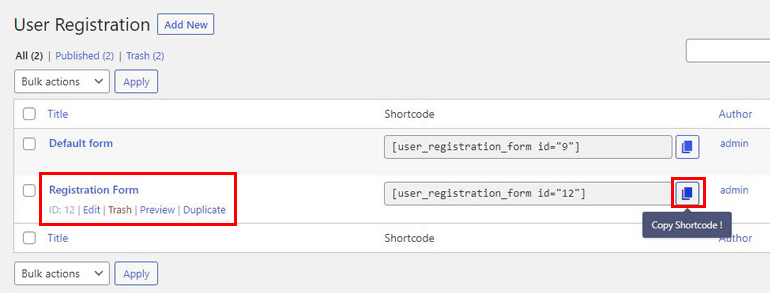
Su formulario de registro será visible en su sitio web de la misma manera.
Terminando
Es una buena idea habilitar el registro de usuarios en su sitio web de WordPress para que el administrador no tenga que crear nuevos usuarios desde el tablero.
Es bastante simple con la función de membresía predeterminada proporcionada por WordPress. Combine esto con los formularios de registro de frontend personalizados de Registro de usuario, y sus usuarios podrán registrarse en poco tiempo.
Sin embargo, eso no es todo lo que puede hacer con el registro de usuario. El complemento le permite evitar el inicio de sesión principal y reemplazar el formulario de inicio de sesión predeterminado con un formulario de inicio de sesión personalizado. Además de eso, también puede habilitar contraseñas seguras y activar la aprobación del administrador en los formularios de registro.
Y si posee una tienda WooCommerce, el registro de usuario está completamente equipado para crear formularios de registro personalizados de WooCommerce. Entonces, pruebe este complemento y lleve su sitio web a un nivel completamente nuevo.
Además, visite nuestro blog para leer más artículos sobre el complemento de registro de usuario. Y manténgase actualizado sobre nuevas publicaciones siguiéndonos en Facebook y Twitter.
